LG DVD-Multi GH-22LS30 구입기
그래서 이렇게 충동적으로 구매하게 될 줄은 예상하지 못했다.
언제나 새로운 OS와 소프트웨어를 즐겨 쓰는 얼리 어답터(early adopter)인 나는
Windows Vista가 나왔을 때에도 흔들리지 않았다.
아니, 사실 흔들릴 수 없었다. 막강한 사양과 혹평을 무릅 쓰고 모험을 시도해 보기에는 리스크는 크고 대가는 너무도 작았던 것이었다.
그런데 Windows Server 2008 버전이 출시되었다는 사실을 최근에서야 알게 되었다.
군대 가기 전 Windows Server 2000을 거쳐 Windows Server 2003을 사용하고 있던 나는 뛰어난 안정성에도 불구하고 굉장히 몸놀림이 가벼운 윈도우 서버군(群)에 반해 있었는데 '롱혼(LongHorn)'이라는 코드네임으로 차세대 서버가 나온다는 소식에 흥분을 금치 못했던 적이 있었다.
공개된 스크린샷만 보고도 어찌나 기대되던지!
그런데 그 '롱혼'이라는 코드네임을 가지고 있던 녀석이 윈도우 서버 2008로 정식 발매 되었던 것이었다. 소식을 듣자마자 설치해서 체험해 봐야겠다는 생각을 한 것은 무리가 아니었다. 그런데 나의 발목을 붙잡는 것이 있었으니...바로 DVD로 설치해야 하는 것.
내게는 CD-RW가 고작이었던 것이다.
DVD-Multi를 산다고 하더라도 윈도우 설치 목적 외에는 전혀 쓸모가 없을 것이라는 여자친구의 만류가 가슴팍에 꽂혔다. 그 말이 사실일 수도 있었기 때문이다. 그래서 구입을 포기하고 있었는데, 또 내게 충격을 준 사실이 있었다. 군대 갔다 온지는 벌써 1년이 다 되어가는데 세상이 이토록 좋아진 사실은 이렇게도 모르고 있었다니...
내게 충격을 준 사실은 ODD에 달려 있는 '라이트 스크라이브(LightScribe)' 기능이었다.
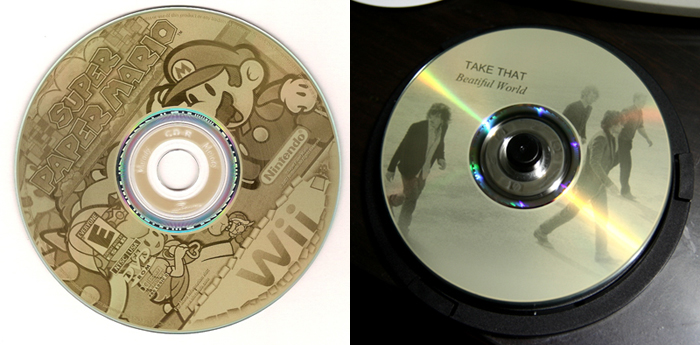
라이트 스크라이브 기능을 사용할 수 있는 표면이 특수처리된 CD나 DVD의 표면에 레이저로 그림이나 사진, 글씨 등을 새겨서 라벨을 만드는 기능이다. 이 기능을 보고 그 동안 세상과의 단절을 탄식하며 세상이 참 좋아졌다는 것을 새삼 느꼈다. 나에게는 너무 신기한 기능이었고 그래서 더 충격적이었기 때문이다. 아무튼 이 라이트 스크라이브 기능 때문에 구입을 포기했던 DVD-Multi를 찾아보게 되었고, GH-22LS30(라이트 스크라이브 가능)과 GH-22NS30(라이트 스크라이브 불가능)에는 모든 스펙이 동일하나 단지 라이트 스크라이브 기능이 있고 없고의 차이만 있다는 것을 알게 되었다.
그런데 가격 차이는? 단돈 1,000원.
그래서 속 시원하게 질러버렸다^^;;
그래서...2004년부터 고대하던 윈도우 롱혼 서버, 아니 윈도우 서버 2008도 설치하게 되었다.










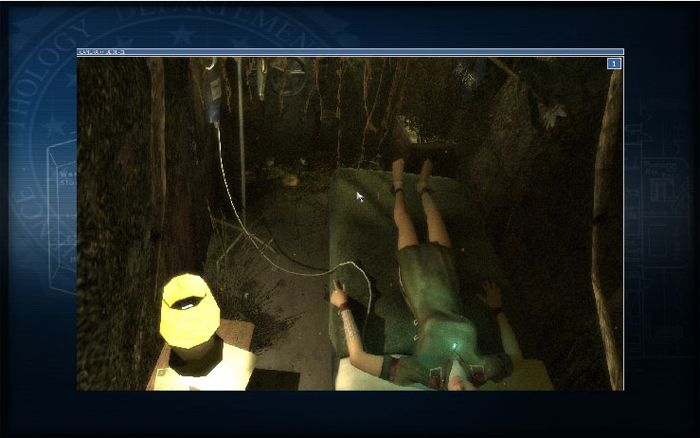
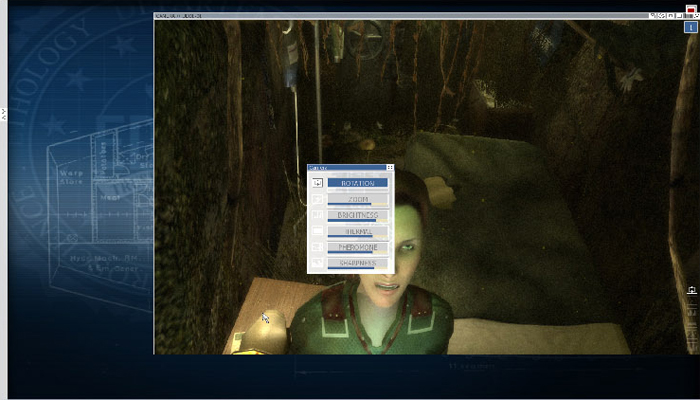
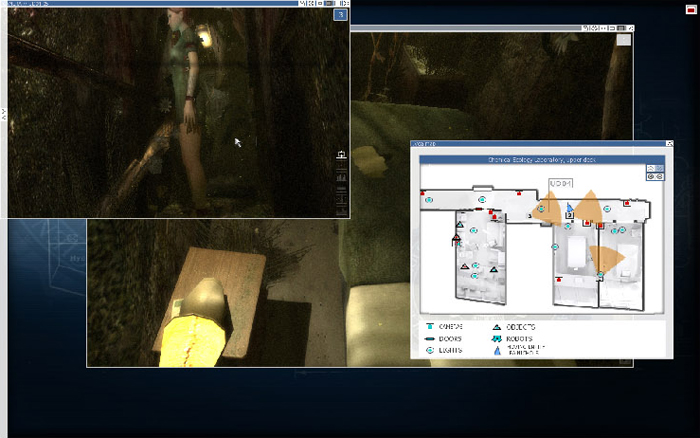
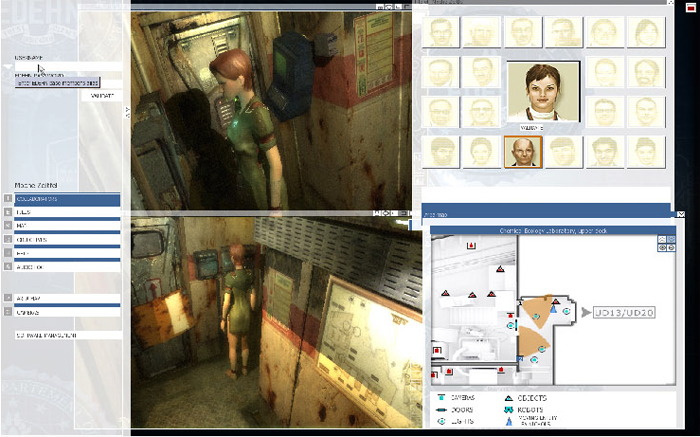
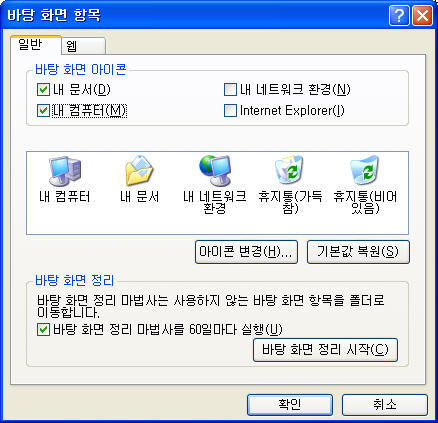
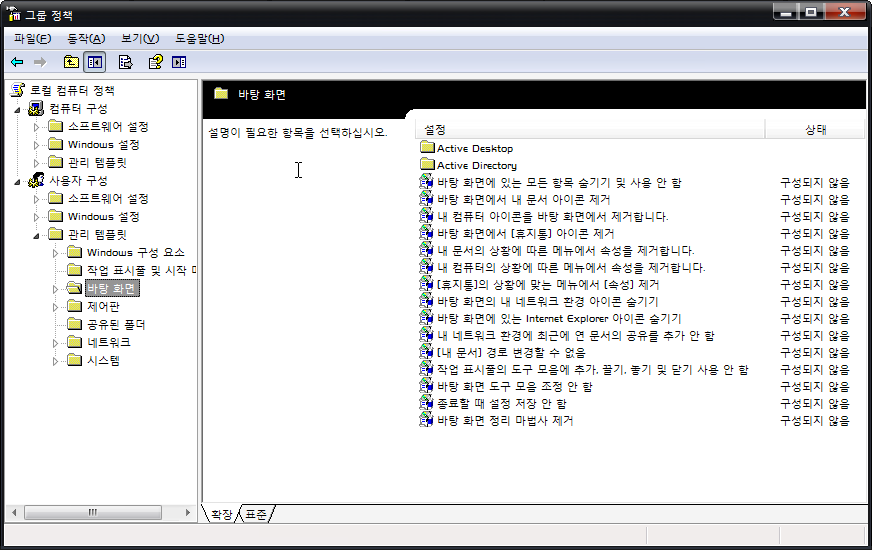
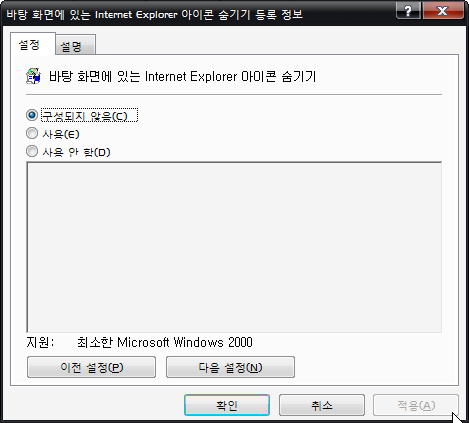
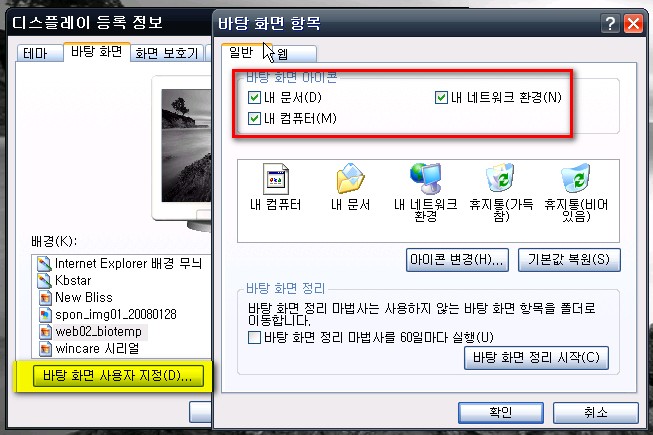
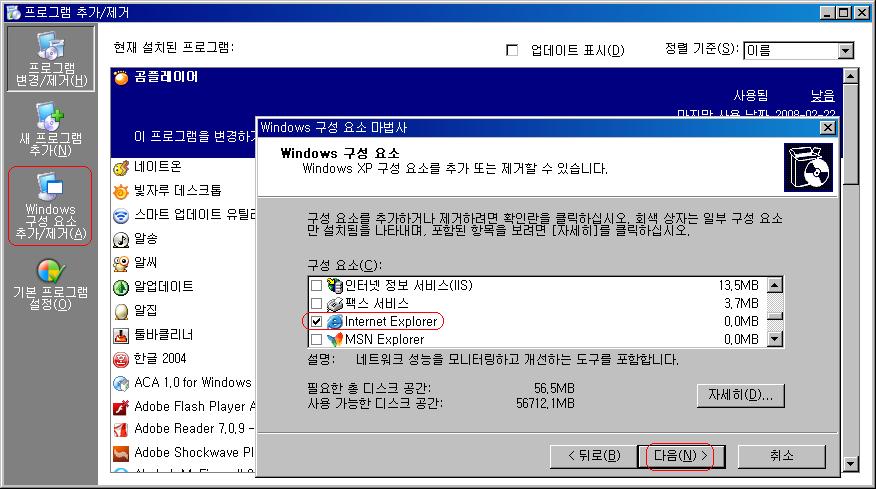
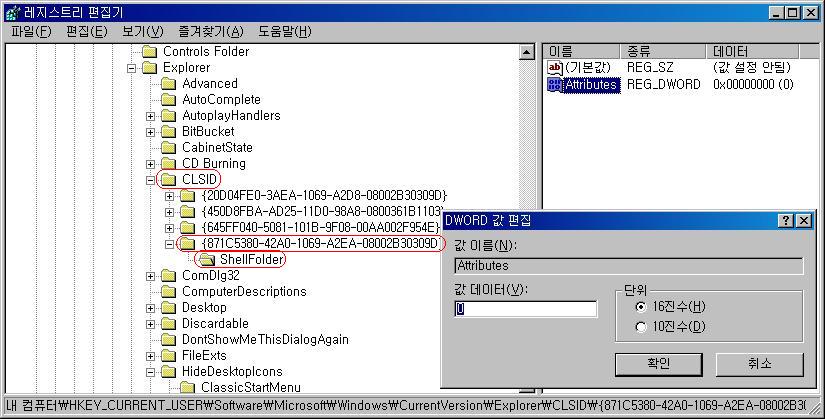
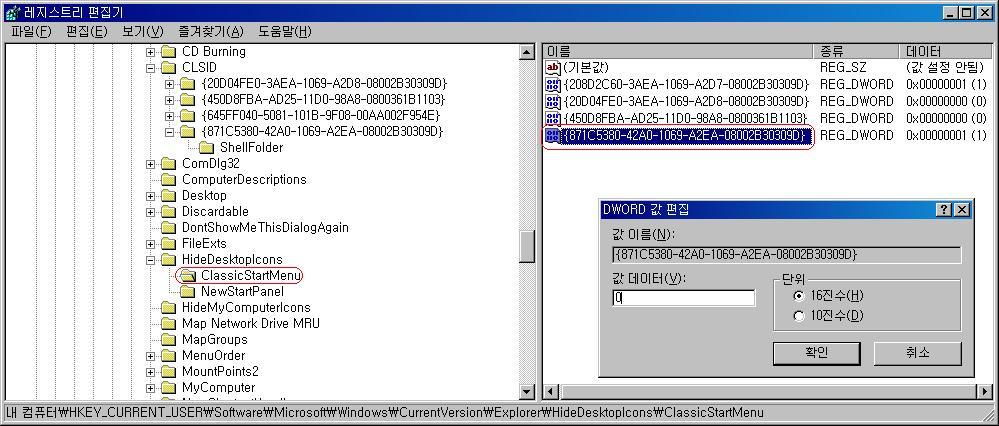
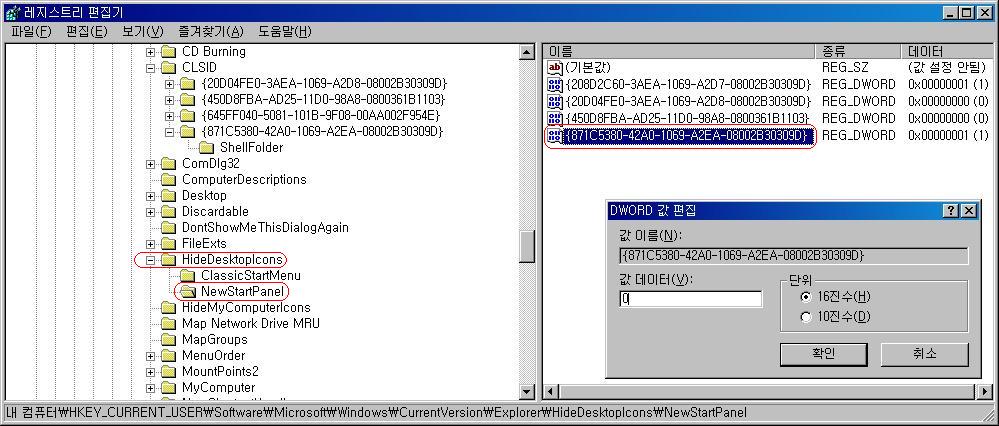
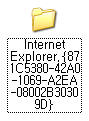
 invalid-file
invalid-file